Inhaltsverzeichnis
- Warum Farbmanagement für Fotografen so wichtig ist
- Wie du merkst, dass du kein Farbmanagement hast
- Was bedeutet Farbmanagement für Fotografen?
- Was genau du dafür brauchst
- Farbmanagement für Fotografen – Die Grundlagen
- Wie du dein Farbmanagement einrichtest
- Auswahl des richtigen Farbraums – sRB, Adobe RGB & Co.
- Arbeiten mit ICC-Farbprofilen im Druck und bei der Aufnahme
- Monitor beim Farbmanagement für Fotografen
- Kalibrierung des Monitors und Colorimeter
- Wie du dein Farbmanagement überprüfst
Warum Farbmanagement für Fotografen so wichtig ist

In der Fotografie ist Farbe ein zentrales Gestaltungselement und ein vernünftiges Farbmanagement für Fotografen daher essentiell. Ob blutroter Sonnenuntergang oder knallgelbes Sonnenblumenfeld, ob knackig gesättigter Bildstil oder verwaschener Vintage-Look: Farben bestimmen maßgeblich die Ausstrahlung und Stimmung deines Fotos. Wir Fotografen wünschen uns deshalb, dass der Betrachter unseres Fotos dieses mit all seinen Farben genau so sieht, wie von uns gedacht. Als Fotograf möchte man auch, dass das Bild, das man auf seinem eigenen Monitor sieht, auch überall möglichst gleich aussieht: ob es nun auf einer Internetseite, bei Instagram, beim Fotovortrag via dem Beamer oder in ausgedruckter Form betrachtet wird. Leider trifft aber genau das oftmals in der Praxis nicht zu wie nachfolgende Beispiele zeigen.
Wie du merkst, dass du kein Farbmanagement hast

Eigentlich ist die Überschrift falsch gewählt und müsste heißen: „Wie du merkst, dass du dein Farbmanagement nicht aktiv steuerst“. Denn auch wenn du dich noch nie mit Farbmanagement beschäftigt hast, kannst du dir sicher sein, dass du trotzdem welches verwendest. Jedes bildverarbeitende Gerät bringt nämlich ein eigenes Farbmanagement mit. Dasselbe gilt für das Betriebssystem deines Computers, Browser oder Software, die du zum Betrachten und Bearbeiten deiner Bilder verwendest.
Nur war dir das bisher vielleicht nicht bewusst und du hast deshalb nicht hinterfragt, was das mit deinen Bildern macht. Daher hast du darauf vielleicht bislang weder einen Einfluss genommen, noch dich aktiv darum gekümmert.
Das es ein Problem mit dem Farbmanagement gibt, bleibt oft zunächst auch unbemerkt, bis man in eine der drei Situationen kommt, die wahrscheinlich jeder Fotograf schon einmal erlebt hat.
- Du betrachtest die Bilder deiner letzten Fotosession an deinem Bildschirm und bist verwundert. Irgendwie sahen die Farben in natura doch ganz anders aus? Vielleicht ist der Himmel übertrieben quietscheblau, das Grün der Blätter unnatürlich intensiv oder der wunderschöne rote Sonnenuntergang ist zu einem braun verwaschenen Etwas mutiert?
- Du schaust dir deine Bilder verschiedenen Geräten an, zum Beispiel auf deinem Computer-Bildschirm, einem Notebook, einem Beamer, einem Tablet, einem SmartTV oder einem Handy. Und jedes Mal sieht das Bild irgendwie anders aus. Vielleicht weisen dich auch andere Fotografen öfters mal darauf hin, dass deine Bilder zu dunkel, zu hell, zu bunt oder zu wenig farbig sind.
- Du lässt deine Fotos ausdrucken oder als Fotoabzug entwickeln. Später stellst du enttäuscht fest, dass das der Print so gar nicht dem entspricht, was du auf deinem Bildschirm siehst. Vielleicht bemerkst du unschöne Farbstiche, unnatürliche Farben oder dein Druck ist viel zu dunkel.
Und was nun? Na klar, ein vernünftiges und von dir aktiv gesteuertes Farbmanagement muss her. Aber was ist das eigentlich genau und was musst du dafür tun?
Was bedeutet Farbmanagement für Fotografen?

Unter Farbmanagement für Fotografen versteht man die Steuerung und Kontrolle der Farben über den gesamten fotografischen Prozess, von der Aufnahme des Fotos über die Bildentwicklung bis zur Präsentation des Bildes auf verschiedenen Medien. Das Farbmanagement verfolgt dabei mehrere Ziele.
Zum einen soll Farbkonsistenz zwischen verschiedenen Ein- und Ausgabegeräten und Medien erzielt werden. Das heißt, alle Geräte und Medien sollen mit möglichst identischen Farben arbeiten, ob Kamera, Bildschirm, Drucker oder Druckmedien wie Papier. Da aber nicht alle die gleiche “Farbensprache” sprechen, ist eine exakte 1:1-Farbübereinstimmung nicht immer nahtlos möglich. Aber Farbmanagement reduziert solche Fehler und gibt mehr Kontrolle darüber, wie die Farben im Endprodukt aussehen.
Auch soll Farbkonsistenz und Zuverlässigkeit zwischen verschiedenen Betrachtern erreicht werden. Wenn zum Beispiel mehrere Fotografen oder Grafiker im Team arbeiten, sollen alle dieselben Farben sehen.
Zum anderen soll sichergestellt werden, dass auch die richtigen Farben aufgenommen, verarbeitet und wiedergegeben werden. Gerade im professionellen Umfeld spielt Farbverbindlichkeit eine große Rolle. Der Kunde eines Fotografen muss sich schließlich darauf verlassen können, dass die Farben der gelieferten Bilder stimmen. Wenn ein Fotograf zum Beispiel Modebilder aufnimmt, erwartet der Auftraggeber, dass die Farben der Produkte naturgetreu und richtig wiedergeben werden.
Was genau du dafür brauchst

Nachdem du nun weißt, warum du dich als Fotograf mit Farbmanagement beschäftigen solltest, stellt sich die Frage, wie du dorthin kommst. Wenn du einen Farbmanagement-Prozess für dich einrichten möchtest, brauchst du Folgendes:
- Ein Verständnis für die Grundlagen des Farbmanagements für Fotografen
- Die richtigen Einstellungen beim Fotografieren
- Einen geeigneten Monitor
- Die Kalibrierung deines Monitors
- Einen optimal eingerichteten Arbeitsplatz
- Die Auswahl des richtigen Farbraums
- Die gezielte Verwendung von Farbprofilen
- Eine Prüfung deines Farbmanagements
All das sehen wir uns jetzt einmal der Reihe nach an.
Farbmanagement für Fotografen – Die Grundlagen

Bevor du beginnst, dir dein Farbmanagement einzurichten, solltest du zunächst einige Begriffe und Hintergründe kennen. Los geht´s:
Farbe
Hast du dich eigentlich schon mal gefragt, was eigentlich Farbe ist? Farbe ist ein Sinneseindruck, der durch das Zusammenspiel von Auge und Gehirn erzeugt wird. Die Farbwahrnehmung entsteht durch Lichtstrahlen, die auf die Netzhaut fallen und dann durch Rezeptoren (in diesem Fall die Zapfen) als Farben interpretiert werden. Dazu hat der menschliche Körper je einen Rezeptor für jede der drei Spektralfarben Rot, Grün und Blau, welche dann im Gehirn zu Farbtönen vermischt werden.
Farbmodelle
Um Farben darstellbar und messbar zu machen gibt es sogenannte Farbmodelle. Diese unterscheiden sich unter anderem danach, welche Grundfarben oder sonstige Parameter (z. B. Helligkeit) verwendet und wie diese zu den Farbtönen zusammengesetzt werden.
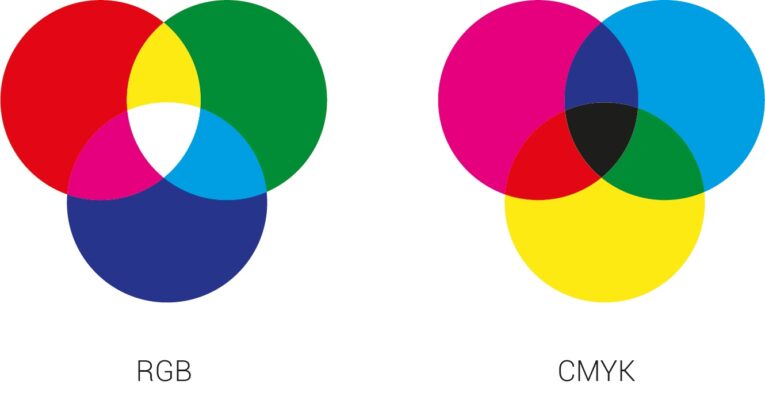
RGB
Das im Digitalzeitalter gebräuchlichste und dem menschlichen Sehen entspechende Farbsystem ist RGB. Es findet Anwendung für Lichtfarben. Zu Grunde liegt ein additives Farbmodell, bei dem Rot, Grün und Blau zu einzelnen Farbtönen gemischt werden. Additive Farbsysteme werden für alle selbstleuchtenden Geräte verwendet, also zum Beispiel sämtliche Bildschirme und Displays vom Fernseher bis zum Smartphone. Auch Kameras und Scanner, die Licht einfangen und damit das menschliche Auge imitieren, arbeiten mit RGB.
CMYK
Daneben gibt es Farbmodelle, die auf anderen Grundfarben basieren und Anwendung bei „echten“, das heißt physischen Farben finden, die auf nicht leuchtende Medien wie Papier aufgebracht werden. Das bekannteste ist CMYK und steht für die englischen Namen der verwendeten Farben Cyan, Magenta, Yellow (Gelb) und Key (Schwarz). Es ist ein subtraktives Farbmodell, das im modernen Vierfarbendruck Anwendung findet. Der klassische Offset-Drucker aber auch die meisten Farb-Laser- und Tintenstrahldrucker nutzen CMYK. Subtraktive Farbmodelle wie CMYK erzeugen eine Farbwahrnehmung dadurch, dass sie Farben Licht wegnehmen. Im Druck bedeutet das konkret, dass man von den jeweiligen Grundfarben einen bestimmten Prozentsatz der verfügbaren 100% drucken kann. Je nachdem, in welcher Zusammensetzung die Tinten auf Papier und andere Druckmedien dann aufgebracht wird, entsteht die Farbwahrnehmung durch Reflexion. Druckt man gar nichts, wird 100% reflektiert, das Blatt Papier ist also weiß.
Wenn man die die Farbpaletten von RGB und CMYK vergleicht, wird man feststellen, dass RGB-Farben immer brillanter und lebhafter aussehen. Dies ist auch logisch, da RGB für selbstleuchtende Medien und CMYK für nicht-leuchtende Medien konzipiert ist. Ein Druck auf einem Blatt Papier kann niemals die Leuchtkraft eines Monitorbildes entfalten.
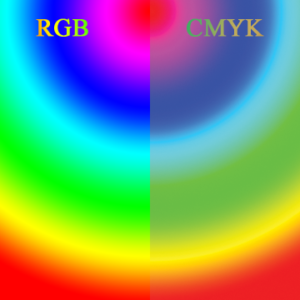
RGB CMYK Vergleich
Weitere Farbmodelle
Neben diesen beiden wichtigsten gibt es auch noch weitere Farbmodelle. Beispiele sind die geräteunabhängige Farbsysteme LAB und HSL.
Farbräume
Farbmanagement für Fotografen hat zum Ziel, dass unsere Werke vom Betrachter genau so gesehen werden, wie sie von uns erschaffen worden sind und generell, das die Farben richtig sind. Doch was ist eigentlich „richtig“? Wie zum Beispiel muss das grünste Grün aussehen? Ein schwierige Frage, denn jeder Monitor gibt Farben anders wieder. Manche Monitore können beispielsweise viel sattere Grüntöne anzeigen als andere. Würde jeder Monitor seinen kräftigsten Grünton als 100% definieren, würden 100% Grün auf allen Monitoren unterschiedlich aussehen. Dasselbe gilt für alle anderen bildverabeitenden Geräte wie Kameras, Beamer, Scanner, Drucker, etc. Es muss also eine Normierung stattfinden. Hier kommen die sogenannten Farbräume ins Spiel.
Der Farbraum ist ein bestimmter Bereich von darstellbaren Farben, der auf einem der Farbmodelle basiert. Ein Farbraum definiert nach internationalen Standards den Farbumfang (Gamut), der von einem Gerät verarbeitet werden kann. Der Farbraum bestimmt auch, auf welchem Raum sich die verfügbaren Farben verteilen können. Je größer der Farbraum ist, desto mehr „Platz“ gibt es für die Farben und desto mehr Farbnuancen und Sättigungstufen sind möglich. Zudem legt der Farbraum exakt fest, wie eine Farbe innerhalb des Farbspektrums aussehen muss. Dazu ist jeder Farbton in einem dreidimensionalen Koordinatensystem (Normfarbtafel) eindeutig definiert (x, y, z).
Eine solche Norm ist wichtig, um bei der großen Vielfalt von bildverarbeitenden Geräten und Anwendungen ein gewisses Maß von Farbverbindlichkeit herzustellen und diese miteinander in Einklang zu bringen. Auch dient er dazu, Unterschiede bei der Farbwiedergabe zu verdeutlichen.
Es gibt dabei nicht den einen Farbraum, sondern viele verschiedene Farbräume, die für verschiedene Anwendungszwecke entwickelt wurden. Die wichtigsten Farbräume für das Farbmanagement für Fotografen siehst du in nachfolgender Grafik und schauen wir uns nun einmal genauer an.
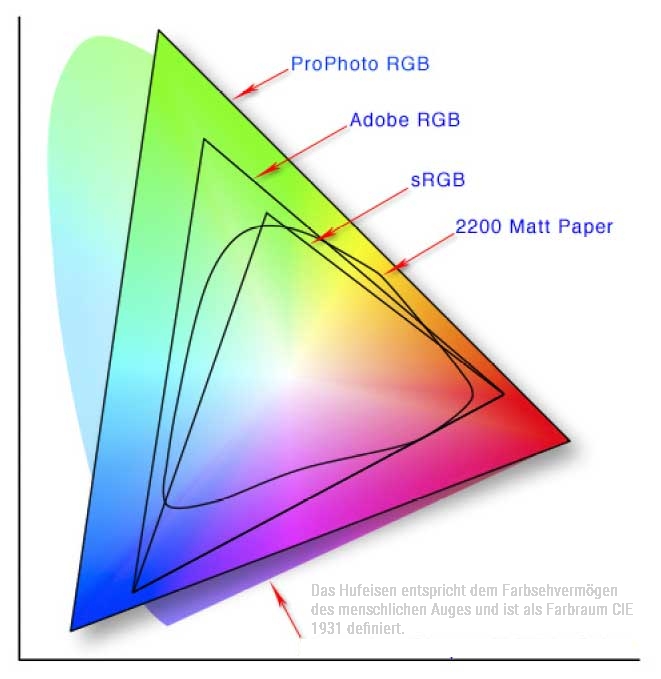
CIE 1931 – das menschliche Sehvermögen
Der größtmögliche Farbraum ist der, den das menschliche Auge wahrnehmen kann. Dieser wurde von der Internationalen Beleuchtungskommission (CIE) im Jahre 1931 als Farbraum definiert und enthält sämtliche wahrnehmbare Farben. Alle anderen Farbräume werden daher innerhalb des CIE-Farbsystems abgebildet. Es gibt aber kein einziges Gerät auf der Welt, dass alle diese Farben aufzeichnen oder darstellen könnte.
ProPhoto RGB – der größte Gerätefarbraum
ProPhoto RGB ist ein Standard, der von Kodak in dem Versuch entwickelt wurde, das komplette Farbspektrum nachzubilden und kommt daher dem menschlichen Sehvermögen schon recht nahe. Er ist der größte der heute verwendeten Gerätefarbräume. Allerdings gibt es nur wenige sündhaft teure Referenzmonitore, die diesen Farbraum darstellen können. Diese kommen meist nur in großen Design- oder Filmstudios zum Einsatz. Dafür sind viele aktuelle Digitalkameras heute in der Lage, diesen Farbraum auf ihren Sensoren aufzunehmen, vorausgesetzt, man fotografiert in RAW (siehe unten).
sRGB – der kleinste gemeinsame Nenner
Der Farbraum sRGB ist ein von Microsoft und HP entwickelter, internationaler Farbstandard für bildverarbeitender Geräte und Anwendungen wie Browser. Der größte Vorteil von sRGB ist, dass fast alle Geräte damit arbeiten und so Farbabweichungen zwischen ihnen minimiert werden, sofern sie sich an den Standard halten und den Farbraum vollständig wiedergeben können.
Allerdings hat der sRGB-Farbraum auch Nachteile: in den 1990er Jahren entwickelt, ist er schon recht alt und repräsentiert daher nicht mehr die Fähigkeiten aktueller Bildverarbeitungsgeräte, die heute wesentlich mehr Farben darstellen können als die damaligen Röhren-Geräte. Seine Schwäche ist daher der eingeschränkte Farbumfang. So sind einige vom Auge sichtbare und von der Kamera aufgenommene Töne in sRGB nicht darstellbar. Vor allem stark gesättigte Farben werden nur unzureichend dargestellt. Auch ist der Druckfarbraum CMYK durch sRGB nicht abgedeckt. Das heißt, Farben die eigentlich gedruckt werden könnten, werden von sRGB gar nicht dargestellt.
AdobeRGB – darf es etwas mehr Farbe sein?
In der professionellen Bild-Branche (Bildagenturen, Druckereien, Grafiker, Fotografen, etc.) hat sich daher mittlerweile ein anderer Standard durchgesetzt, nämlich AdobeRGB. Dieser zeichnet sich durch einen erweiterten Farbraum (wide gamut) gegenüber sRGB aus und kommt der menschlichen Wahrnehmung und den Fotos moderner Kamerasensoren deutlich näher.
Bildschirme, die AdobeRGB (oder andere weite Farbräume) beherrschen, nennt man Wide Gamut Monitore. Sie können vor allem stark gesättigte Töne besser darstellen. Fotos werden so lebhafter, in brillianteren Farben und feineren Farbabstufungen wiedergegeben. Neben dem optischen Genuss ist das auch ein Vorteil bei der Bildbearbeitung und der Beurteilung seiner Fotos. Auch der CMYK-Farbraum eines Farbdruckers wird hier abgedeckt, was auch das ursprüngliche Ansinnen der Entwicklung war.
Allerdings gibt es auch hier einen großen Nachteil. AdobeRGB hat sich zwar in der Imaging-Branche durchgesetzt, ist aber sonst keineswegs Standard. So beherrschen viele Geräte und Programme wie Browser, Officeanwendungen oder einfache Bildbetrachter bis heute diesen Farbraum nicht oder zumindest nicht ohne weitere Einstellungen. Selbiges gilt für viele Druckereien.
CMYK-Farbräume – der Farbraum der Drucker
Wenn du als Fotograf deine Fotos druckst, sei es als Fine Art Print oder auch auf Postkarten, Flyern, Visitenkarten, etc. wirst du je nach Druckerei auch mit CMYK-Farbräumen in Berührung kommen. CMYK selbst ist kein Farbraum, wie man es oft fälschlicherweise im Internet liest. CMYK ist vielmehr das zugrunde liegende Farbmodell, wie du ja oben schon erfahren hast. Ein auf CMYK basierender Farbraum ist zum Beispiel das recht weit verbreitete ISOCoatedV2.

Farbprofile
Farbprofile spielen ebenfalls wichtige Rolle beim Farbmanagement für Fotografen. Jedes Gerät verarbeitet und interpretiert Farben anders. Das intensivste Grün des einen Monitors kann auf einem anderen ganz anders aussehen. Vielleicht ist es weniger gesättigt oder geht eher ins gelbliche oder bläuliche. Dasselbe gilt für Kameras. Jedes Modell nimmt Farben ein wenig anders auf.
Um die Spezifika der Geräte verbindlich zu beschreiben gibt es sogenannte Gerätefarbprofile, besser bekannt als ICC-Profile. Die Abkürzung ICC steht dabei für International Color Consortium, die Institution welche diese Profile initiiert hat. Die Profile gibt es für alle Kameras, Drucker, Monitore und sogar für bestimmte Papiersorten. Ziel ist es, Farben von einem zum anderen Gerät zu übersetzen, so dass Bildfarben auch zwischen unterschiedlichen Geräten möglichst ähnlich interpretiert werden.
Das ist ganz besonders dann entscheidend, wenn man die Geräteklasse und den Farbraum wechselt, also zum Beispiel eine digitale Bilddatei vom Monitor (RGB) an einen Drucker mit physischen Farben (CMYK) übergibt.
Wie du dein Farbmanagement einrichtest

Farbmanagement für Fotografen zieht sich durch den gesamten Prozess und beginnt bereits bei der Aufnahme des Fotos. Entlang der Kette musst du einige Voraussetzungen erfüllen und Entscheidungen treffen. Das schauen wir uns jetzt Schritt für Schritt einmal an.
Auswahl des richtigen Farbraums – sRB, Adobe RGB & Co.
Die Wahl des richtigen Farbraum ist der entscheidende Erfolgsfaktor beim Farbmanagement für Fotografen. Doch welcher Farbraum ist der beste für Dich? Fast jeder Fotograf würde wohl der Aussage zustimmen, je mehr Farben, desto besser. Obwohl die Aussage einleuchtet, ist die Wahl des richtigen Farbraums aber viel wichtiger als die Wahl des größten Farbraums.
Selbst wenn deine Kamera ProPhoto RGB, also den größten Farbraum aufnimmt, hast du davon wenig, wenn dein Monitor das nicht darstellen kann, was in der Regel der Fall ist. Du muss also in einen kleineren Farbraum wechseln. Wenn du einen Wide Gamut Monitor dein eigen nennst, vielleicht in Adobe RGB. Je nach Verwendungszweck musst du später aber wieder in einen kleineren Farbraum wechseln. Wenn du das Foto etwa im Internet zeigen willst, musst du in sRGB wechseln, weil die meisten Menschen schlicht nichts anderes mit ihren Geräten wiedergeben können. Würdest du zum Beispiel ein AdobeRGB-Foto ohne weitere Bearbeitung im Internet zeigen, würden die allermeisten Betrachter ein flaues Bild mit entsättigten und mitunter sogar falschen Farben angezeigt bekommen (siehe Beispiel unten). Der Grund ist, dass die allerwenigsten von ihnen selbst einen Monitor mit erweitertem Farbraum haben und einen Browser verwenden, der Profile fehlerfrei anzeigt. Du merkst schon, dass es also wenig Sinn machen würde, einfach den größten Farbraum zu verwenden
Welches der beste Farbraum für dich ist, kann deshalb so pauschal nicht beantwortet werden. Vielmehr hängt es vom Verwendungszweck deines Fotos, dem jeweiligen Schritt im fotografischen Prozess und den verwendeten Geräten und Medien ab.
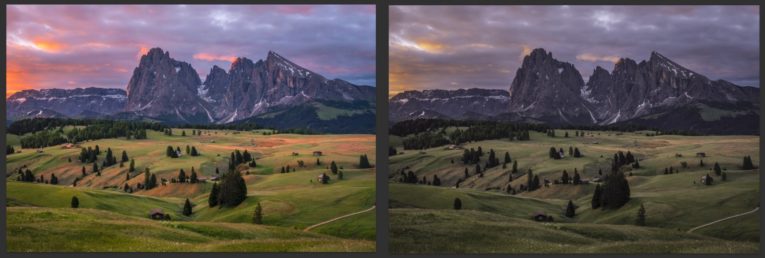
Wenn du deine Bilder aufnimmst
Farbmanagement für Fotografen beginnt bereits bei der Aufnahme der Bilder, genauer bei den Kameraeinstellungen. Moderne Kameras erlauben dem Fotografen oft einen Farbraum auszuwählen, meist sRGB oder Adobe RGB.
Wenn du im RAW-Format arbeitest ist es völlig egal, welche Einstellung du auswählst. Dein Bild wird nämlich unabhängig davon den kompletten Farbumfang deiner Kamera aufnehmen. Bei vielen aktuellen Modellen ist das der größte Farbraum ProPhotoRGB. Deine Auswahl wird dann nur als Information für deinen RAW-Konverter mitgegeben, an den Farben ändert sich rein gar nichts. Allein schon deshalb empfehle ich für das Farbmanagement für Fotografen immer das RAW-Format (mehr dazu hier.)
Anders ist es bei JPEG, ein Dateiformat, dass zum einen der kamerainternen Bearbeitung und der Komprimierung deiner Bilder dient. Letzteres wird durch Zusammenfassen von Ton- und Farbwerten erreichten. Der ursprüngliche Farbraum deiner Kamera wird dann tatsächlich verändert und verkleinert. Der einmal eingestellte Farbraum ist dann unwiderruflich in deiner Bilddatei festgeschrieben. Wenn du sRGB ausgewählt hast, verlierst du also viele Farben bzw. Farbnuancen, die deine Kamera eigentlich hätte aufnehmen und dein Monitor vielleicht hätte anzeigen können.
Wenn du deine Bilder bearbeitest
Welchen Farbraum du bei Bildbearbeitung verwendest, hängt davon ab, wofür genau du deine Bilder bearbeitest. Wenn dir das schon klar ist, kannst du von vornherein im entsprechenden Farbraum arbeiten, siehe die nächsten Punkte. Wenn du zum Beispiel deine Bilder für das Internet bearbeitest, arbeitest du von Anfang an in sRGB.
Wenn du hingegen den Verwendungszweck noch nicht kennst oder verschiedene Anwendungen für deine Fotos planst, kannst du auch im größtmöglichen Farbraum, zum Beispiel AdobeRGB arbeiten, sofern du einen Wide Gamut Monitor hast (siehe unten).
Das hat mehrere Vorteile. Du siehst mehr Farben und Nuancen. Auch kannst du bei Drucken die Farben besser ausreizen und das Potential deiner Bilddatei bestmöglich ausschöpfen.
Nachteil: Du musst dann später bei Verwendungen, bei denen du einen kleineren bzw. anderen Farbraum brauchst, daran denken, die Bilder vor dem Export in den entsprechenden Farbraum zu konvertieren.
Wichtig: entsprechend des verwendeten Farbraums solltest du auch deinen Monitor einstellen. Es macht keinen Sinn, ein Bild im Arbeitsfarbraum AdobeRGB zu bearbeiten, den Bildschirm aber auf sRGB-Wiedergabe einzustellen und umgekehrt. Das führt unweigerlich zu falschen und unter-/übersättigten Farben. Den Farbraum kannst du bei besseren Monitoren im Menü oder via Schnelltaste einstellen.
Wenn du deine Bilder im Internet (Webseite, Social Media, Fotoportale, etc.) veröffentlichst
Wie du oben erfahren hast, ist sRGB ist der Standardfarbraum für Webinhalte, Browser und die meisten Anwendungen Windows-basierter Computer. Die meisten Anwender werden zudem keinen Monitor besitzen, der mehr als sRGB darstellen kann, wenn überhaupt. Daher bist du auf der sicheren Seite, wenn du Bilder für das Internet in sRGB ausgibst.
Wenn du die Bilder am Beamer, Tablet, Fernseher oder in Powerpoint präsentieren möchtest
Hier gilt dasselbe wie beim letzten Punkt. Üblicherweise können diese Geräte bzw. die Software nur mit sRGB umgehen. Daher solltest du deine Bilder auch in diesem Farbraum anlegen.

Wenn du deine Bilder ausdruckst
Im Idealfall verwendest du Adobe RGB, wenn dein Monitor dazu in der Lage ist. Der Grund dafür ist, dass die meisten Offset-, Tintenstrahl – und Laserdrucker einen CMYK-Farbraum wie ISOCoatedV2 verwenden, der wiederum von Adobe RGB fast vollständig abgedeckt wird. So kann man stark gesättigte Farbtöne darstellen, die von sRGB nicht angezeigt werden könnten und druckt feinere Farbabstufungen.
Es gibt nur leider ein kleines Problem. Die meisten Druckdienstleister, vor allem im Consumer-Bereich, können mit Adobe RGB nämlich gar nicht umgehen, auch wenn ihre Drucksysteme meist auf CMYK basieren. Beispiele sind posterXXL oder cewe. Entweder sie ignorieren den eingebetteten Farbraum oder interpretieren ihn falsch. Adobe RGB wird meist nur von Druckereien angenommen, die sich auf Fine Art Printing spezialisiert haben, zum Beispiel Whitewall, Saal Digital oder myopster. Das solltest du dort erfragen. Möglicherweise musst du dein Bild also vorher vom Arbeitsfarbraum Adobe RGB noch in sRGB konvertieren. Manche Druckereien, meist diejenigen, die keine Fine Art Prints aber klassische Druckprodukte wie Visitenkarten, Flyer oder Postkarten anbieten, fordern auch einen CMYK-Farbraum. Beispiele sind Flyeralarm oder die unter Kreativen beliebten MooCards.
Beim Export solltest du nicht vergessen, den gewünschten Druckfarbraum dann auch in deine Datei einzubetten bzw. auszuwählen. Außerdem macht es Sinn, sich das Druckergebnis im Druckfarbraum am Bildschirm einmal zu simulieren (Softproofing) und entsprechend anzupassen. Photoshop und andere Bildbearbeitungssoftware haben hierfür entsprechende Funktionen an Bord.
Wenn du deine Bilder an Verlage oder Bildagenturen übergeben möchtest
Kommt darauf an. Einige Verlage, die hochwertige Druckprodukte wie Kalender und Bildbände anbieten, bevorzugen den Farbraum Adobe RGB, um das volle Potential der Druckfarben auszureizen. Dasselbe gilt für einige Bildagenturen, besonders Makroagenturen wie etwa Getty Images oder mauritius. Es gibt aber auch genauso viele Verlage und Agenturen, die ihren Workflow auf sRGB ausgerichtet haben. Auch hier muss man nachfragen.
Arbeiten mit ICC-Farbprofilen im Druck und bei der Aufnahme

Wie bereits erwähnt, sprechen nicht alle Geräte die gleiche “Farbsprache” und es gibt Unterschiede in der Interpretation der Farben. Um die Farben von Gerät zu Gerät zu übersetzen verwendet man sogenannte ICC-Profile. ICC steht dabei für „International Color Consortium“, eine weltweit anerkannte Institution, die es sich zum Ziel gesetzt hat, internationale Standards für Farben festzulegen. Mitglied sind viele führende Unternehmen aus der Medien-, Foto- und Druckbranche wie Adobe, Microsoft, Nikon, Canon, Sony, Fuji, Hewlett Packard, NEC, Epson und viele weitere. Ein ICC-Profil ist ein genormter Datensatz, welcher den Farbraum eines Farbeingabe- oder Farbwiedergabegeräts exakt beschreibt.

ICC-Profile beim Druck
Am häufigsten kommen ICC-Profile beim Druck zum Einsatz. Angenommen, Du möchtest eines deiner Fotos auf schickes Fine Art Papier wie Hahnemühle PhotoRag drucken lassen, um es dir gerahmt an die Wand zu hängen.
Natürlich möchtest du, dass dein gedrucktes Wandbild möglichst genau so wirkt wie auf deinem Bildschirm. Das Papier leuchtet aber nicht wie dein Monitor, gibt das Bild also schon mal tendenziell dunkler und weniger brillant wieder. Außerdem hat das Druckmedium wie Papier oder Leinwand selbst eine Farbe, meist ins Gelbliche gehend. Der Drucker selbst arbeitet in der Regel mit anderen Farbmodell wie dein Monitor, üblicherweise CMYK. Damit das Bild vom Monitor „übersetzt“ auf den Druck werden kann, kommt nun das ICC-Profil zum Einsatz.
Wenn du einen Fotodrucker besitzt und deine Bilder selbst druckst, solltest du das mitgelieferte ICC-Profil des Herstellers in dein System einbinden. Dann kannst du eine Simulation deines Druckergebnisses vornehmen und unmittelbar bei dir zu Hause überprüfen.
Die allermeisten von uns lassen ihre Fotos aber sicher eher durch einen Dienstleister drucken. Gute, professionell arbeitende Druckereien wie Whitewall oder SaalDigital bieten dir ein ICC-Profil zum Download für die verschiedenen Druckprodukte wie Fine Art Papier, Leinwand, AluDibond, etc. an.
In deinem Bildbearbeitungsprogramm kannst du das Profil dann einbetten und damit simulieren, wie dein Bild auf dem Papier mit der verwendeten Drucktechnologie aussehen wird. Diese Simulation nennt man Softproof. Wenn es Abweichungen zum deinem „normalen“ Bild auf dem Bildschirm gibt, kannst du deine Bilddatei solange anpassen bis das simulierte Druckbild und dein normale Bild auf dem Monitor sich gleichen. Vielleicht musst du dazu die Helligkeit, Weißwert oder die Sättigung erhöhen oder die einzelnen Farbkanäle selektiv anpassen. Dabei solltest du auch aufpassen, dass dir keine Farbtöne ausreißen (Color Banding), weil diese Bereiche sonst nicht mehr exakt gedruckt werden würden. Das äußerst sich zum Beispiel in Farbtonabrisse und „zermatschten“ Farben.
Sollte deine Druckerei keine ICC-Profile anbieten, solltest du zumindest erfragen, in welchem Farbraum du deine Fotos liefern sollst, siehe oben.

Farbprofile bei Aufnahme und RAW-Konvertierung
Beim Fotografieren und Importieren der Bilder auf deinen Rechner brauchst dich um Farbprofile normalerweise nicht zu kümmern. Die Bilddateien enthalten auch Informationen deiner Kamera (in den EXIF), welche an die Bildbearbeitung bzw. genauer den RAW-Konverter übergeben werden. Gängige RAW-Konverter kennen das Profil deiner Kamera und übersetzen es dann auf den Monitor.
Manche Fotografen erstellen dennoch selbst aktiv Farbprofile beim Fotografieren. Meistens arbeiten damit Fotografen, bei denen originalgetreue Farben eine kritische Rolle spielen. Das ist zum Beispiel bei Produkt- oder Modefotografie oder Kunstreproduktion der Fall.
Zum einen werden dann oft Farbprofile genutzt, um die Bilder aus verschiedenen Kameras, die bei einem Shooting verwendet werden, später aufeinander abzustimmen. Auch man wenn wechselnde Lichtbedingungen bei einem Shooting vorfindet oder der Meinung ist, dass der Hersteller die Kamera nicht gut kalibriert hat, kann man eigene Profile verwenden.
Dazu nutzt man dann eine Farbreferenztafel (z. B. Datacolor SpyderCheckr24), mit der man ein Referenzfoto erstellt. Die zugehörige Software analysiert dieses dann und erstellt ein Korrekturprofil, welches man dann im Zuge der RAW-Entwicklung auf die jeweilige Serie anwenden kann.
Manche Fotografen nutzen auch eine Graukarte oder Weißkarte im Rahmen ihres Farbmanagements. Diese dient dazu, einen exakten Weißabgleich zu erhalten, also durch das Umgebungslicht (künstliches wie natürliches Licht) verursachte Farbstiche zu vermeiden. Auch hier wird wieder ein Referenzfoto samt Korrekturprofil erstellt und später bei der Bildbearbeitung eingebunden, um den Weißabgleich präzise vornehmen zu können. Der automatische Weißabgleich funktioniert bei modernen Digitalkameras in der Regel sehr gut und du kannst diesen bei RAW-Dateien nachträglich beliebig abändern. Zudem entwickelt man als Fotograf seine Farben ohnehin oft nach dem persönlichen künstlerischen Geschmack. Daher hat sich die Graukarte aus meiner Sicht etwas überlebt und ist in den meisten fotografischen Metier nicht wirklich notwendig beim Farbmanagement für Fotografen.
Monitor beim Farbmanagement für Fotografen

Der Monitor ist der Dreh- und Angelpunkt beim Farbmanagement für Fotografen. Schließlich werden hier die Fotos betrachtet, beurteilt, bearbeitet und für die weitere Verwendung vorbereitet, von der Präsentation im Internet bis Druck und Ausbelichtung.
Nicht jeder Monitor eignet sich aber gleichermaßen für das Farbmanagement. Ganz „normale“ Consumer-Monitore oder auch Displays von Notebooks und Tablets sind dafür in der Regel nicht geeignet und auch gar nicht dafür gemacht. Diese orientieren sich eher am Sehgeschmack der Konsumenten und folgen damit meist dem Credo, je bunter, knalliger und greller, desto besser. Das das nicht unbedingt die beste Voraussetzung für realitätsnahe und konsistente Farben ist, versteht sich von selbst.
Wann eignet sich ein Monitor für das Farbmanagement für Fotografen und worauf solltest du achten? Ein kurzer Überblick:
- Farbraum-Abdeckung
Dein Monitor sollte die für dich wichtigen Farbräume beherrschen und bestmöglich abdecken. Der Standardfarbraum sRGB sollte immer zu 100% abgedeckt werden. Wenn du in Adobe RBG oder anderen weiten Farbräumen arbeiten möchtest, möglichst auch diese zu 100%. Bildschirme, die mit erweiterten Farbräumen umgehen können, sind auch als Wide Gamut Monitore bekannt und prädestiniert für Farbmanagement-Aufgaben. - Bittiefe/Farbumfang
Dein Monitor sollte mindestens über 8 bit Farbtiefe je Farbkanal verfügen, also mindestens 16,7 Millionen Farben wiedergeben. Besser sind 10 bit je Farbkanal, dann kannst du – zumindest theoretisch – aus über einer Milliarde Farbtönen schöpfen. - Hardware-Kalibrierbarkeit
Idealerweise ist dein Monitor Hardware-kalibrierbar. Was es damit auf sich hat, erfährst du im nächsten Abschnitt. - Werkseitig kalibriert
Gute Monitore werden schon von Werk aus kalibriert und manche Hersteller wie EIZO oder ViewSonic lassen das sogar durch unabhängige Farbprüf-Institute zertifizieren. Dein Vorteil: du kannst out of the box farbverbindlich arbeiten. - Mattes Panel
Dein Monitor sollte ein möglichst mattes und nicht spiegelndes Display haben. Der Grund: Reflektionen lenken ab und verfälschen die Farbwahrnehmung. - Blickwinkel-Stabilität
Dein Monitor sollte eine hohe Blickwinkelstabilität haben, d. h. Farben und Helligkeit sollten sich auch bei seitlichen oder schrägen Blickwinkeln nicht oder kaum verändern. Besonders geeignet für diese Anforderungen sind in der Regel hochwertige IPS-Panel, die heute oft über einen Blickbereich von 180° stabil bleiben.
Kalibrierung des Monitors und Colorimeter

Wenn du dir nun einen geeigneten Monitor zugelegt hast, hast du schon mal eine wichtige Voraussetzung für ein vernünftiges Farbmanagement geschaffen. Nun musst du aber auch sicherzustellen, dass das Potential deines tollen Bildschirms auch genutzt wird und dieser Farben korrekt wiedergibt. Dies kannst du sicher nur durch eine Monitorkalibrierung erreichen.
Warum du deinen Monitor kalibrieren solltest
Vielleicht hast du dir einen hochwertigen Monitor besorgt, der bereits ab Werk kalibriert ist. Jetzt fragst du dich, ob du diesen überhaupt noch kalibrieren solltest. Die klare Antwort lautet: ja!
Grundsätzlich kannst du mit deinem vorkalibrierten Monitor zwar direkt nach dem Auspacken loslegen und farbverbindlich arbeiten. Allerdings: eine einmal vorgenommene Kalibrierung ist nicht für die Ewigkeit gedacht. Tatsächlich verändert sich nämlich die Farbwiedergabe jedes Monitors mit der Zeit (Farbdrift) und in Abhängigkeit von Umgebungsbedingungen wie der Temperatur. Zudem findet die werkseitige Kalibrierung unter Normlichtbedingungen statt, die du zu Hause oder an deinem Arbeitsplatz wahrscheinlich nicht vorfindest. Außerdem musst du dich darauf verlassen, dass der Hersteller den Monitor auch wirklich nach gültigen Standards kalibriert hat. Das weißt du aber nur dann, wenn der Monitor durch unabhängige Dritte zertifiziert wurde, was meistens nicht der Fall ist.
Besser ist es also, sich selbst um die Kalibrierung zu kümmern. Als Faustregel gilt, dass ein Monitor einmal im Monat kalibriert werden sollte. Zum Glück ist das heute gar nicht mehr so kompliziert.

Colorimeter machen Farben messbar
Alles was du dafür brauchst ist ein Colorimeter, ein spezielles Farbmessgerät, dass du schon für kleines Geld bekommst. Bekannteste Hersteller sind XRite und Datacolor mit dem beliebten Sypder X. Wenige Monitor-Spitzenmodelle haben das Colorimeter bereits eingebaut. Das ist natürlich besonders praktisch ist, da es dann keines externes Geräts mehr bedarf und man einstellen kann, dass der Monitor sich regelmäßig selbst kalibriert.
Bei der Kalibrierung werden zunächst Weiß- und Schwarzpunkt, Graubalance, Helligkeit und Gammawert auf Standards eingestellt. Dann messen die Sensoren den Bildschirm ein und teils auch das Umgebungslicht ein und erstellen dann ein spezifisches Monitorfarbprofil (Profilierung). Programme, die das Farbprofil des Monitors auswerten können (z. B. alle gängigen EBV-Programme), transformieren dann jedes Bild in den Farbraum des Monitors und sorgen so für eine normgerechte, farbverbindliche Anzeige.
Hardware-Kalibrierung
Es gibt zwei Arten der Kalibrierung. Eine Hardware-Kalibrierung ist grundsätzlich von Computer und Grafikkarte völlig unabhängig. Bei der Hardware-Kalibrierung werden die Einstellungen direkt im Monitor vorgenommen, genauer in der sogenannten Look Up Table (LUT). Dabei handelt es sich um „Nachschlagetabellen“, die das Eingangssignal Pixel um Pixel mit einer internen Farbpalette abgleichen und auf den Monitor übersetzen. So werden exakten Farbtöne zu bestimmt, mit denen das Bild dann auf dem Bildschirm angezeigt wird. Der Grad der Farbverarbeitungstiefe wird in bit angegeben. Je höher die Bittiefe, desto präziser die interne Farbsteuerung des Monitors. Standardmonitore verfügen meist über 8 bit-LUT, können also 16,7 Mio. Farbabstufungen zuordnen. Spitzenmonitore beherrschen dagegen oft 10, 14 oder sogar 16 bit. Bei einer 14 bit-LUT können zum Beispiel 4,39 Billionen Farbtonwerte verabeitet werden. Besonders präzise Ergebnisse erhalten dabei 3D-LUT, da diese anders als lineare Standard-LUTs die Farbtonwerte in einem dreidimensionalen Raum suchen, welcher der realen Welt entspricht. Diese sind in der Regel High-End-Monitoren vorbehalten. Diese interne Signalverarbeitung ist übrigens nicht zu verwechseln mit der Farbtiefe des Monitors (siehe oben Absatz Farbtiefe), die sich rein auf die Ausgabe des Monitors bezieht.
Software-Kalibrierung
Herkömmliche Monitore erlauben in der Regel keine Hardware-Kalibrierung, d. h. es ist kein direkter Zugriff auf die LUT möglich, sondern es muss sprichwörtlich an den „Reglern des Monitors gedreht“ werden. Das ist nicht nur ziemlich ungenau sondern auch eingeschränkt, da meist nur Helligkeit, Kontrast und eventuell noch die RGB-Werte manuell eingestellt werden können.
Hier bleibt dann nur die Software-Kalibrierung, bei der die Farbwiedergabe mittels einer Software (welche die Colorimeter meist mitbringen) über die Grafikkarte modifiziert wird. Die Grafikkarte limitiert hier den Raum der Möglichkeiten. Die Grafikkarte kann meist nur mit 8 bit umgehen. Hat das Bild aber mehr Farbnuancen, werden diese beschnitten, was am Monitor zu Tonwertabrissen und zermatschten Farben (Banding) führt. Außerdem müssen nun mehrere Akteure (Computer, Grafikkarte, Monitore, Software) miteinander kommunizieren, was zu weiteren Qualitätseinbußen führen kann.
Was passiert eigentlich ohne Kalibrierung?
Vielleicht fragst du dich jetzt, was eigentlich passiert, wenn du nicht kalibrierst? Möglicherweise fällt dir das erst einmal gar nicht auf. Unser Gehirn gewöhnt sich nämlich mit der Zeit auch an „falsche“ Farben und nimmt sie als richtig wahr. Ein nicht kalibrierter Monitor wird aber ziemlich wahrscheinlich zu Farbinkonsistenzen führen, was du spätestens bemerkst, wenn du deine Fotos druckst oder auf anderen Geräten betrachtest.
Arbeitsplatz beim Farbmanagement für Fotografen

Wenn es um Farbmanagement für Fotografen geht, spielt auch der Arbeitsplatz keine ganz unwichtige Rolle. Auch wenn es vielleicht auf den ersten Blick nicht auffällt, kann die Umgebung, in der du deine Fotos bearbeitest, deine Farbwahrnehmung beeinflussen. Mit einigen Tricks kannst du das vermeiden und dir eine optimale Umgebung schaffen.
Lichtreflexionen auf dem Monitor vermeiden
Sonnenlicht, das durch ein Fenster einfällt, oder eine helle Lampe im Zimmer können die Farben durcheinander bringen. Warum? Weil sich das Licht in deinem Monitor spiegeln und damit den Farb- und auch Helligkeitseindruck verfälschen kann. Für eine optimale Farbdarstellung solltest du darauf achten, dass kein Umgebungslicht direkt vom Bildschirm reflektiert wird.
Daher ist der Standort des Monitor wichtig. Idealerweise wird der Monitor so platziert wird, dass kein direktes Sonnenlicht oder künstliches Licht von hinten oder vorn auf ihn fällt. Monitore stellt man daher am besten seitlich vom Fenster auf. Übrigens ist es bei künstlichen Lichtquellen für das Farbmanagement ideal, wenn diese eine möglichst neutrales Licht abgeben (neutralweiß/Taglicht-Leuchtmittel, ca. 5200 Kelvin).
Außerdem solltest du bei der Wahl des Monitors auf ein mattes Display achten, welches das Umgebungslicht gar nicht erst groß spiegelt. Die oft gehypten Glossy-Monitore sind mit Sicherheit keine gute Wahl für die Bildbearbeitung.
Monitor-Blendschutz
Die Lichtschutzhaube (Monitor Hood) verhindert bei seitlich oder von oben einfallendem Licht Reflexe und Streulicht auf dem Bildschirm. Sie ist vergleichbar mit der Gegenlichtblende, die man von Kameraobjektiven kennt. Die Abschirmung des Displays führt dazu, dass das Monitorbild kontrastreicher ist und die Farben nicht durch die Lichtfarbe des Umgebungslichts verfälscht werden. Auch wird der Monitor nicht unnötig hell eingestellt, was neben einer präziseren Bildbearbeitung auch schonend für die Augen ist. Bei hochwertigen Monitoren für Fotografen und Bildbearbeiter ist eine solche Blende entweder im Lieferumfang enthalten oder kann zusätzlich bestellt werden.
Möblierung und Wandfarben
Auch Möbel oder Wandfarben können farbverändernd wirken. Versuche, auf kräftige Töne rund um den Arbeitsplatz zu verzichten und stattdessen neutrale Farben im zu wählen. Wenn deine Tapete knallgelb ist, sieht das sicherlich stylish aus, ist aber alles andere als optimal für farbgetreues Arbeiten. Besser sind weiße oder graue Wandfarben. Dasselbe gilt für deinen Schreibtisch und andere große Gegenstände in deiner unmittelbaren Arbeitsumgebung.
Gleichbleibende Lichtbedingungen
Du solltest auch darauf achten, dass du bei Bildbearbeitung möglichst immer dieselben Lichtbedingungen vorfindest. Idealerweise genau die, bei der du deinen Bildschirm kalibriert hast. Wenn du deinen Bildschirm zum Beispiel am Tag in einem nicht abgedunkelten Raum kalibriert hast, dann aber deine Bilder nachts in kompletter Dunkelheit bearbeitest, werden deine Bildergebnisse nicht zuverlässig sein.
Ideale Arbeitsposition
Du solltest darauf achten, dass du immer dieselbe Arbeitsposition einnimmst, also immer gleich vor deinem Bildschirm sitzt. Je nach Art des Panels können sich nämlich Farben verändern, wenn man den Blickwinkel variiert. Es ist am besten, wenn man frontal auf den Bildschirm schaut. Außerdem macht es Sinn, sich für einen Monitor zu entscheiden, dessen Display möglichst Blickwinkel unabhängig ist.
Wie du dein Farbmanagement überprüfst

Ich hoffe, du hast mit diesem Artikel ein gutes Verständnis für das Farbmanagement und die Stellschrauben gewinnen können? Nun ist es an der Zeit, deine Farben zu überprüfen.
Wie kannst du das machen? Ganz einfach: schau dir deine fertig entwickelten Bilder auf mehreren Ausgabegeräten an: auf deinem großen Monitor, dem Smartphone, dem Tablet, Beamer und so weiter. Auch macht es Sinn, sich die Bilder einmal bei anderen anzusehen, am besten bei jemanden, der sich auch mit Farbmanagement auskennt.
Wenn du die Bilder im Internet veröffentlicht hast, zum Beispiel auf deiner Webseite, in Fotoportalen oder Social Media vergleiche sie, am besten in verschiedenen Browsern.
Wenn du deine Bilder druckst oder in einem Fotolabor entwickeln lässt, vergleiche den Print oder die Ausbelichtung mit deinem Bildschirm. Optional kannst du dir auch ein Referenztestbild besorgen und dir drucken lassen. Zum Beispiel bietet der Photoindustrie Verband PIV hier eines zum kostenlosen Download an. Bei manchen Druckereien kannst du solche Testbilder auch direkt bestellen.
Und was siehst du? Sehen die Bilder und insbesondere die Farben überall in etwa gleich aus? Gibt es keine Farbstiche oder unnatürliche Farben?
Wenn das der Fall ist: herzlichen Glückwunsch! Dann hast du dein Farbmanagement nun im Griff.
Literatur zum Farbmanagement für Fotografen
Mein Blogartikel kann natürlich nur einen ersten Überblick zum Thema Farbmanagement für Fotografen verschaffen. Wer sich tiefer in die Materie einlesen mag, findet mittlerweile einige recht eingängliche Bücher zum Thema.
Thomas Hoppe: Farbmanagement für Fotografen
Thomas Hoppe ist als ehemaliger Betreiber eines Fotolabors definitiv vom Fach. Guter und verständlicher Einstieg in das Thema mittels vieler Schritt-für-Schritt-Beschreibungen für hohe Praxisnähe. Viele Grafiken und Screenshot und konkrete Anleitungen für diverse Hardware- und Softwarelösungen.
Sam Jost: Farbmanagement für die Digitalfotografie
Sam Jost, auch bekannt durch seine Tutorials bei EIZO hat hier eine 120 Seiten recht kompakte, aber dadurch auch sehr eingängliche und nicht unnötig akademische Einführung in das Thema geschrieben. Für mich der beste Einstieg für alle Fotografen, die sich mit Farbmanagement beschäftigen wollen.
Farbmanagement für Fotografen: Ein Praxishandbuch für den digitalen Foto-Workflow
Wer er eher etwas amerikanischer mag, dem sei auch noch dieses, allerdings recht umfängliche Werk von Tim Grey empfohlen. Trotz des Umfangs wenig theoretisch und sehr praxisorientiert.
Empfehlungen für Farbmanagement-Ausrüstung
Um ein vernünftiges Farbmanagement durchzuführen braucht es verschiedene technische Voraussetzungen. Vor allem brauchst du einen geeigneten Monitor sowie eine Kalibrierungslösung für deinen Bildschirm. Einige Beispielprodukte, mit denen ich selbst arbeite, habe ich dir unten zusammengestellt.
Der SpyderX ist das wohl weltweit bekannteste Kalibrierungsgerät für Monitore. Der Colorimeter vom Schweizer Hersteller Datacolor ist für kleines Geld zu haben und erlaubt dank mitgelieferter Software eine schnelle und intuitive Profilierung und Kalibrierung des Monitors. Große Vorkenntnisse braucht es dazu nicht, die Software führt gut durch den Prozess und ist selbsterklärend. Sehr gut ist bei diesem Colorimeter auch, dass auch das Umgebungslicht in die Messung einbezogen wird.

Die Ausführung SpyderX Elite beinhaltet dieselbe Hardware wie beim SpyderX Pro, allerdings kommt dieses Colorimeter gegenüber der Standardversion mit einer stark erweiterten Software (u. a. mit diversen Testmöglichkeiten, Softproof, etc.) und der Möglichkeit, neben Bildschirmen auch Beamer und Drucker zu Kalibrieren. Die 80 Euro mehr lohnen also auf jeden Fall für alle Fotografen, die das benötigen.
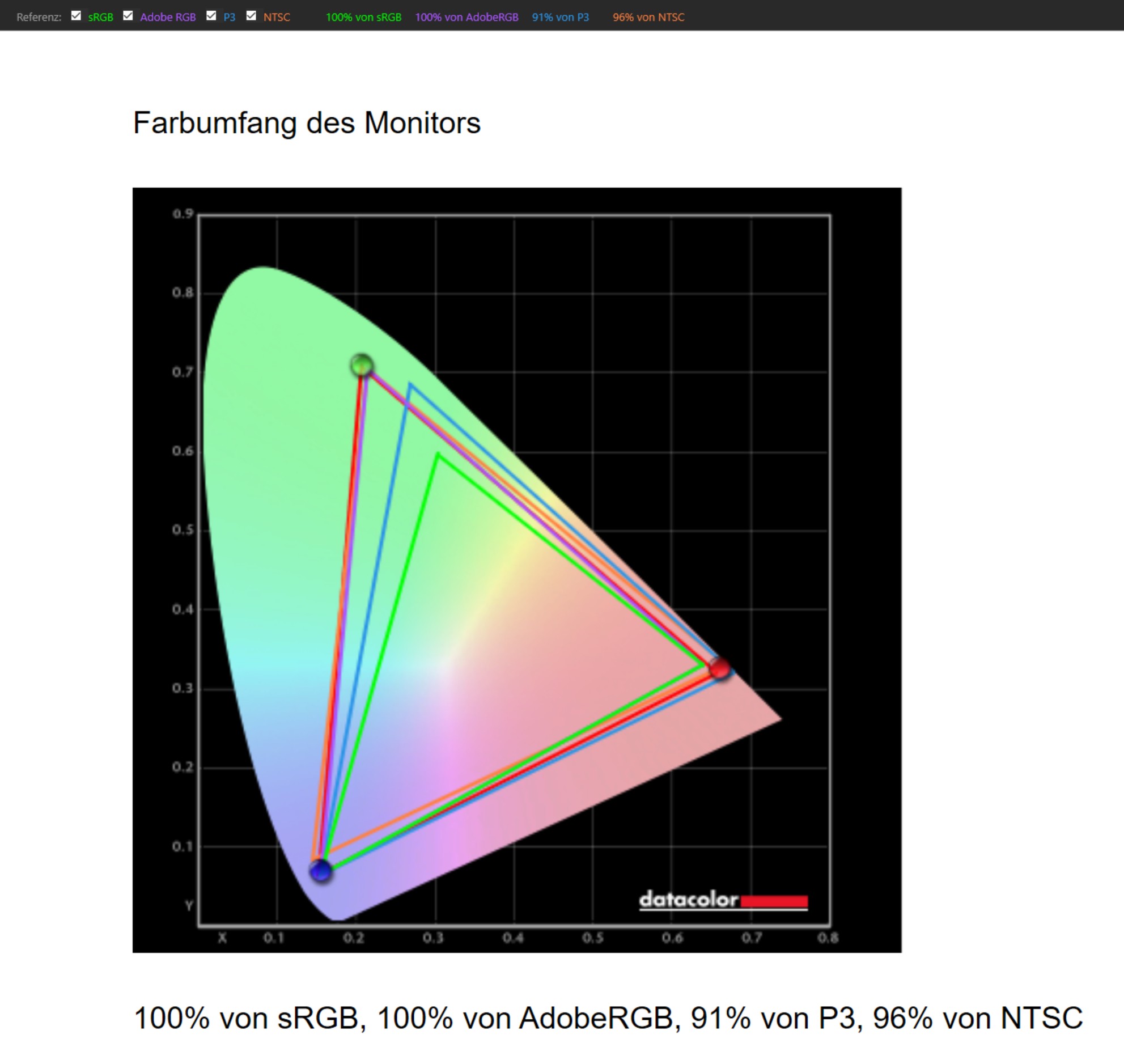
Bei diesem kleinen, preisgünstigsten Tool aus dem Hause Datacolor handelt es sich um eine Referenzfarbkarte sowie Graukarte, die dazu genutzt werden kann, die abweichende Farbeigenschaft verschiedene Aufnahmegeräte (z. B. verschiedene Kameras) miteinander zu synchronisieren bzw. einen akuraten Weiß- und Belichtungsabgleich bereits beim Fotografieren vorzunehmen. Im Gegensatz zu noch günstigeren China-Produkten sind alle Karten farbtechnisch genormt.
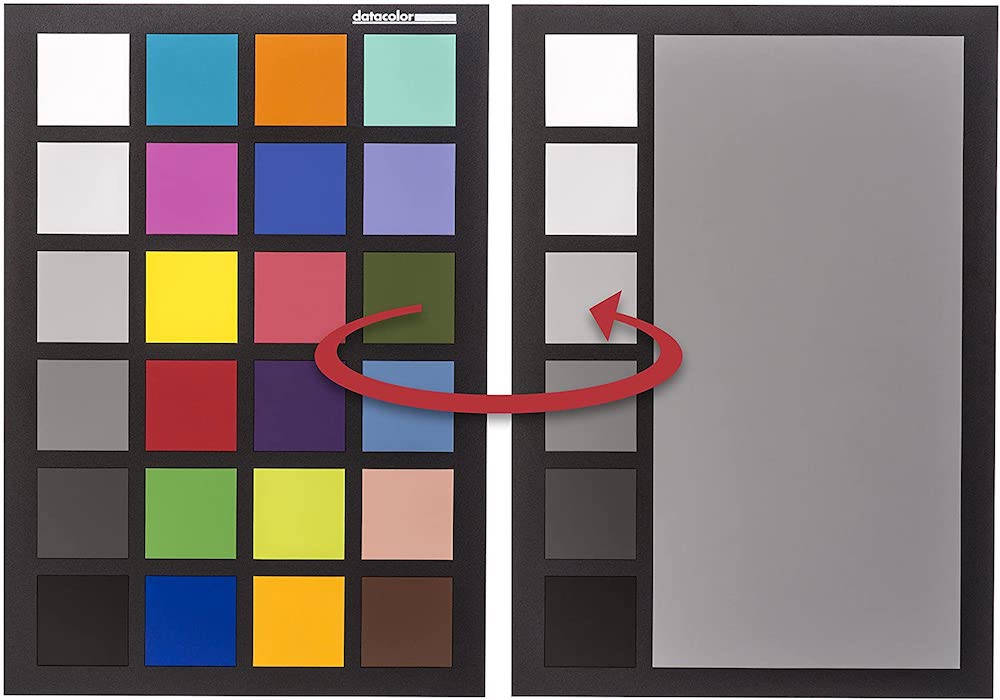
Profi-Monitor, der sich vor allem an anspruchsvolle Fotografen und sonstige Bildkreative richtet. Colorimeter für Kalibrierung, Monitorhaube, Hintergrundbeleuchtung sind im Lieferumfang enthalten, Er verfügt über ein 27 Zoll Nano-IPS-Panel mit 4-K-Auflösung, ist werkseitig kalibriert/FOGRA-zertfifiziert, 1,07 Milliarden Farben, 10 bit Farbtiefe, Hardware-kalibrierbar 100% AdobeRGB, 100% sRGB-, 98% DCI-P3-Abedeckung, zahlreiche modernen Anschlüsse wie USB-C 3.1./DP/HDMI, ergonomische Funktionen, lange Feature-Liste. Nur halb so teure, aber konkurrenzfähige Alternative zum EIZO CF2700x (siehe unten).
Den Monitor nutze ich selbst für und habe ihn hier ausführlich vorgestellt: ViewSonic ColorPro VP2786-4K Test

Preisgünstiger Profi-Monitor: ViewSonic ColorPro VP2785-4K
Preislich attraktiver High-End-Monitor, der sich vor allem an Bildprofis richtet. Er verfügt über ein 27 Zoll IPS-Panel mit 4-K-Auflösung (3840 x 2160 px), hoher Pixeldichte (163 ppi), 1,07 Milliarden Farben/10 bit Farbtiefe, 100% AdobeRGB-Abdeckung, ist Hardware-kalibrierbar, 14-Bit 3D-Lookup Table, werkseitig kalibriert und FOGRA-zertifiziert, Max. Helligkeit 350 cd/m², Kontrast 1000:1, diverse Features wie Pivot, Shift, Tilt, Höhenverstellbarkeit, Umgebungslicht- und Anwesenheitssensor, Eye-Care, KVM-Switch, hohe Konnektivität u. a. mit USB-C 3.2./DP2.0/HDMI2.1, etc.
Den Monitor für Fotografen habe ich getestet und berichte hier ausführlich: Viewsonic VP2785-4K Test

Der Porsche unter den Profimonitoren: EIZO ColorEdge CG2700x
High-End-Monitor, der sich vor allem an Profifotografen richtet und mit integriertem Colorimeter (Hardware-Kalibrierung) und Monitor Hood kommt. Er verfügt über ein 27 Zoll IPS-Panel mit 4K-UHD-Auflösung, hohe Pixeldichte (109 ppi), 1,07 Milliarden Farben, 10 bit Farbtiefe, 100% sRGB-, 99% AdobeRGB-, 98% DCI-P3-Abdeckung, 16-Bit 3D-Lookup Table, werkseitig kalibriert und FOGRA-zertifiziert, beachtliche Helligkeit 500 cd/m², Kontrast 1500:1, diverse Features wie Pivot, Shift, Tilt, Höhenverstellbarkeit, KVM-Switch, hohe Konnektivität u. a. mit USB-C 3.2./DP2.0/HDMI2.1, etc. Super auch, dass er andere Gerät mit Strom und Internet (LAN-Anschluss) versorgen kann. Meine Empfehlung, wenn Geld keine Rolle spielt und du Wert auf einen perfekt kalibrierten Monitor ohne Aufwand legst.









